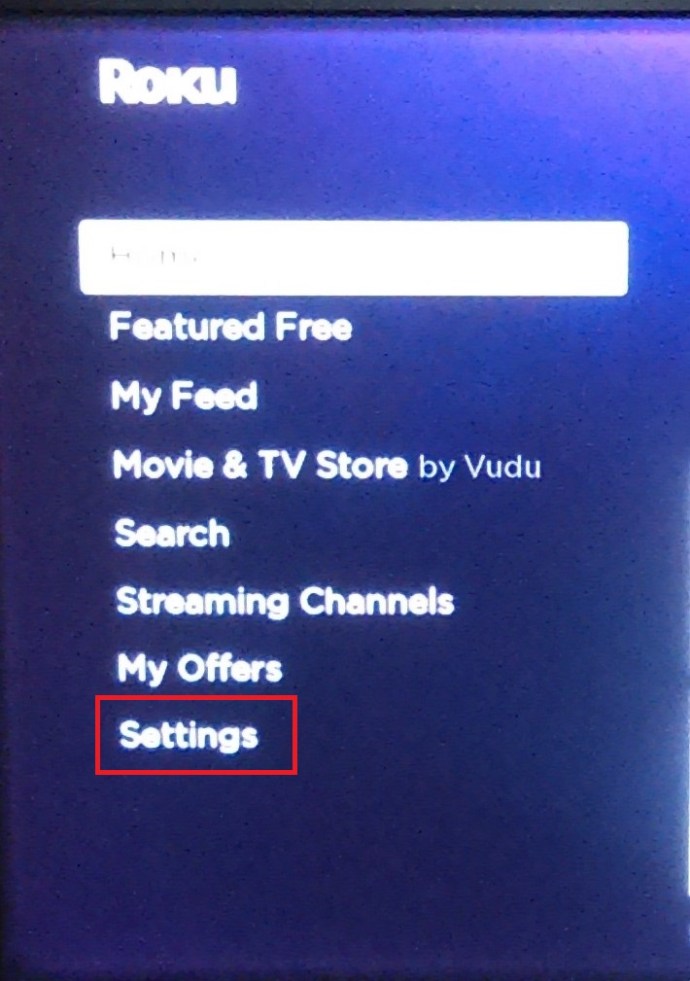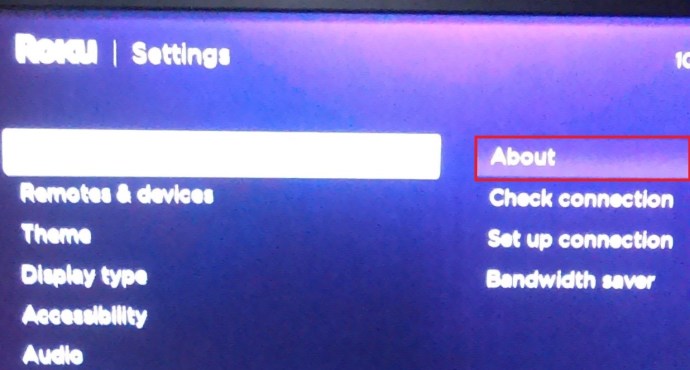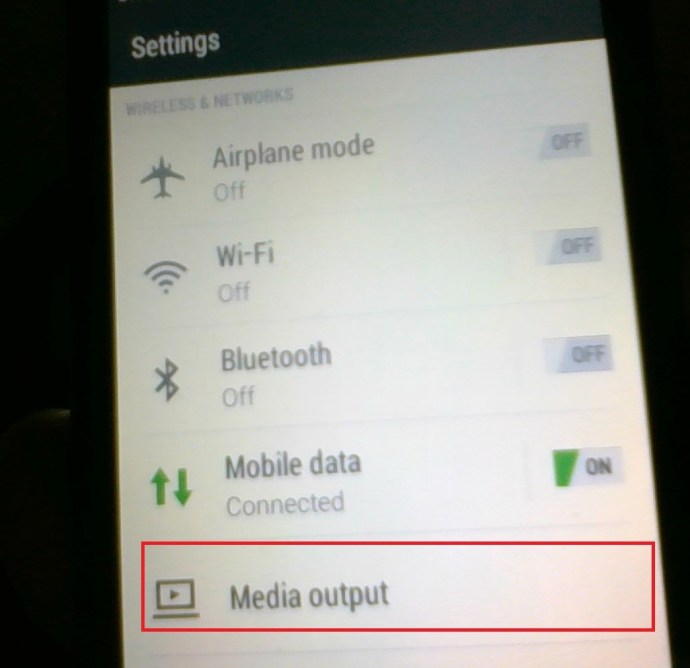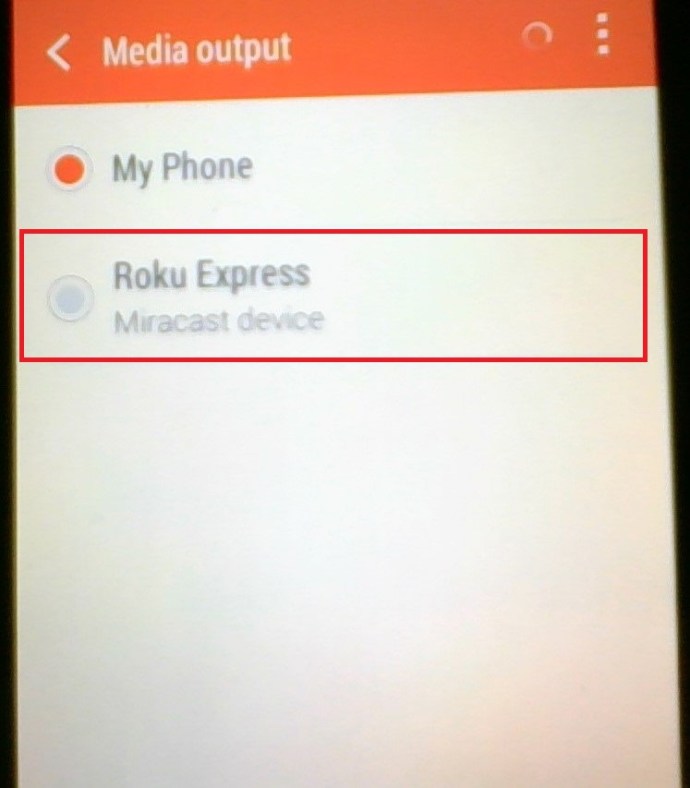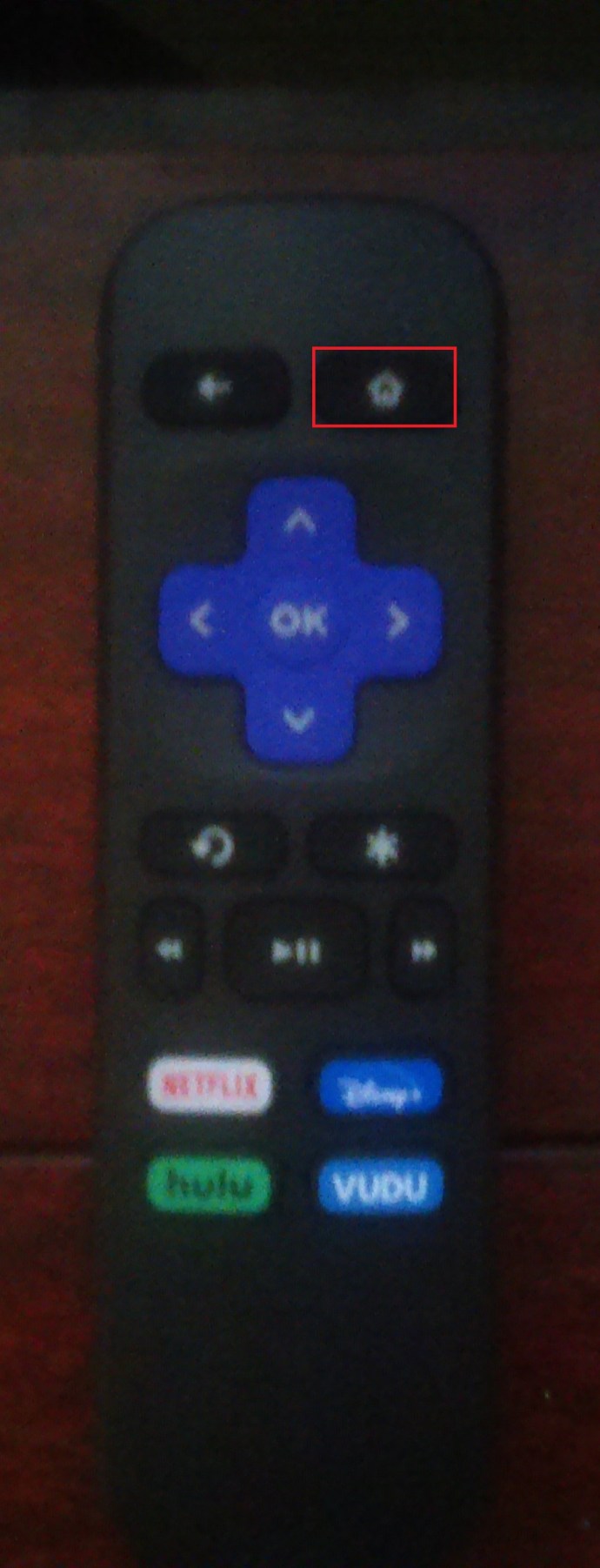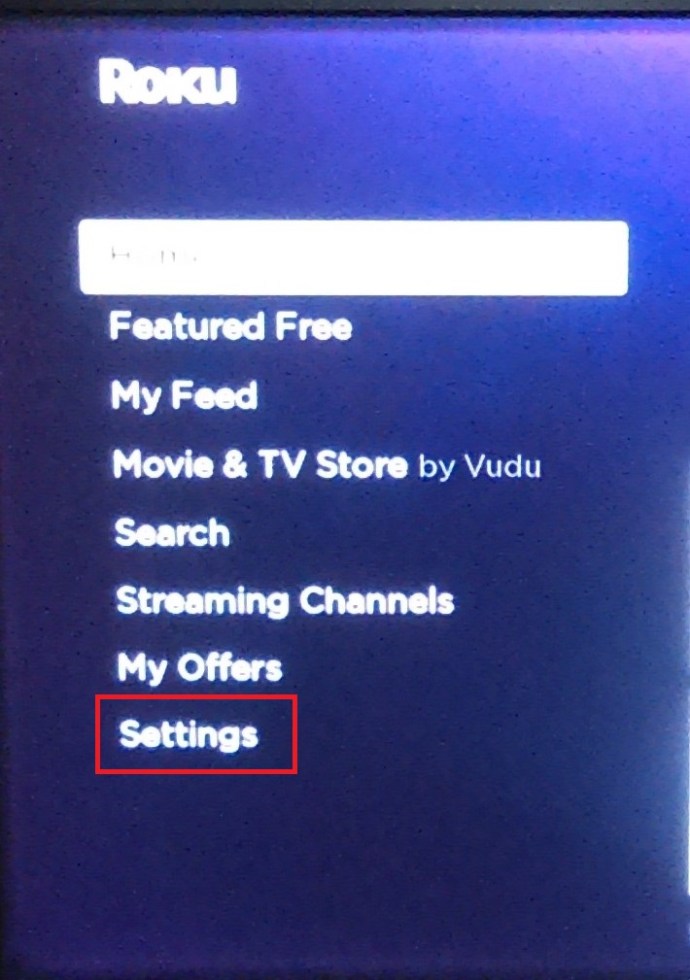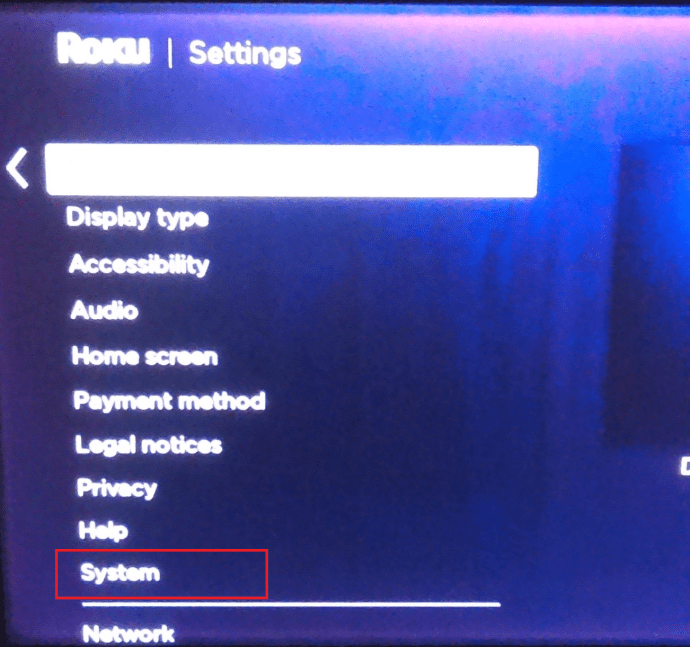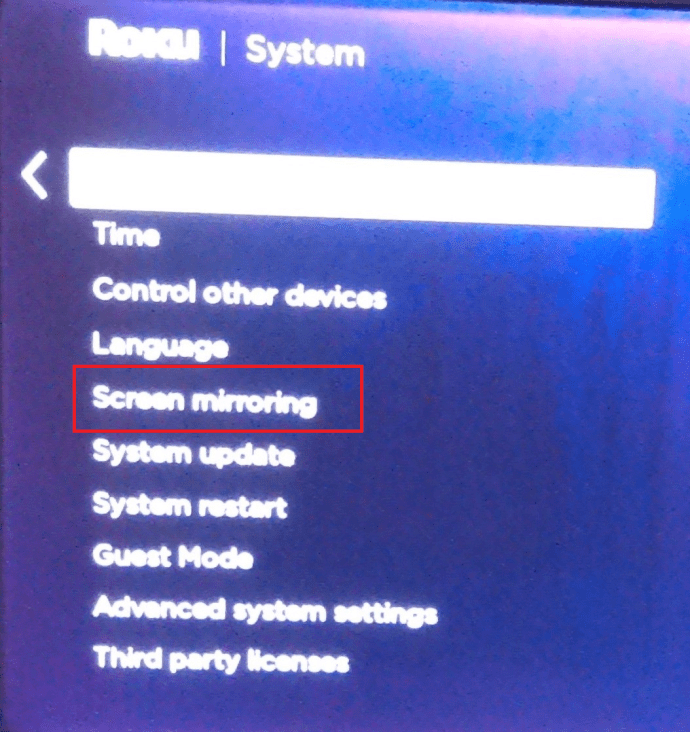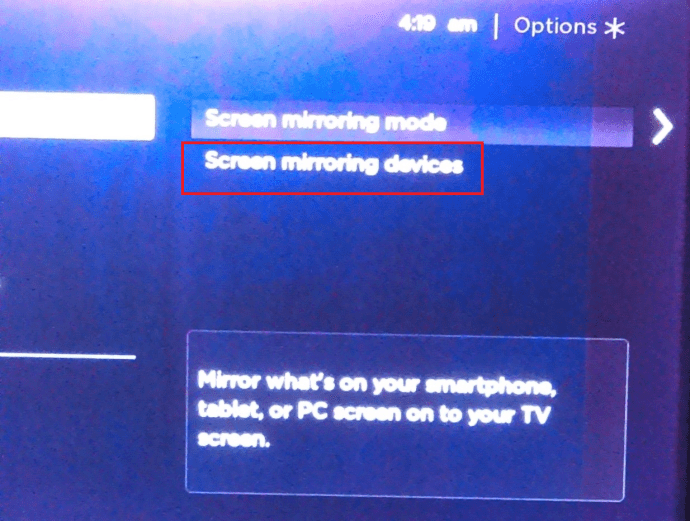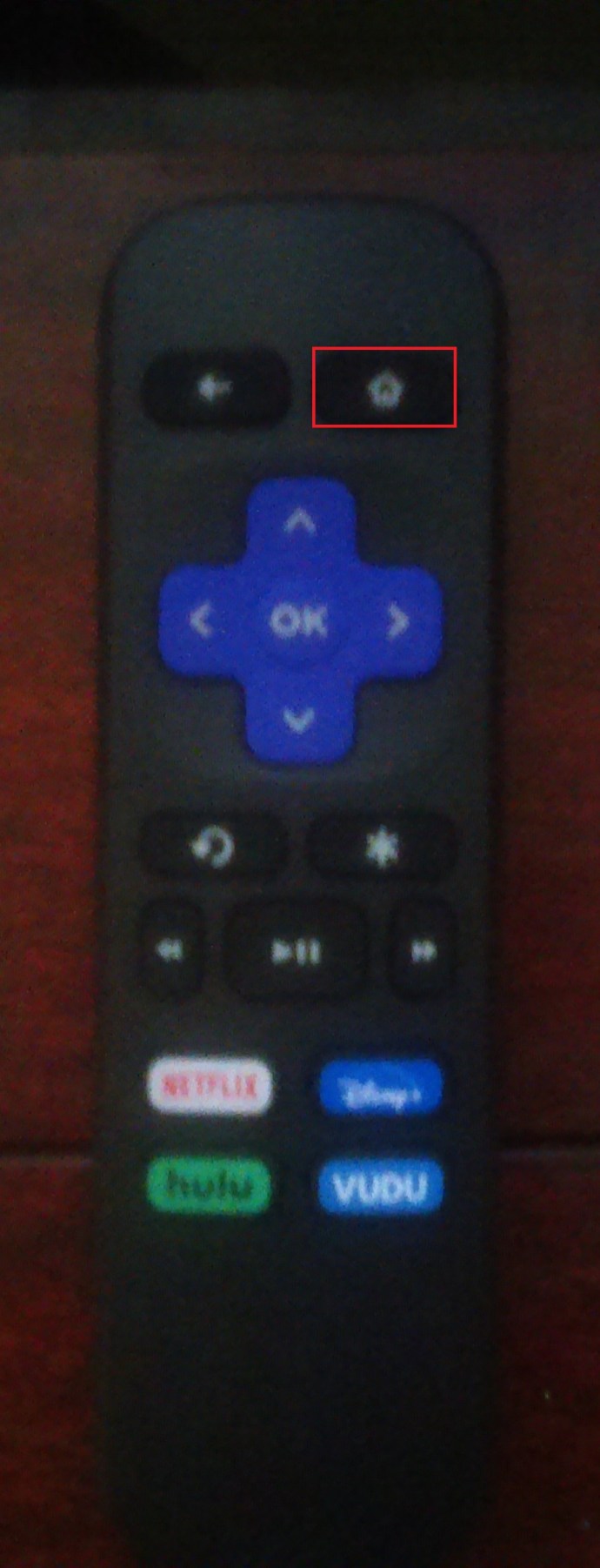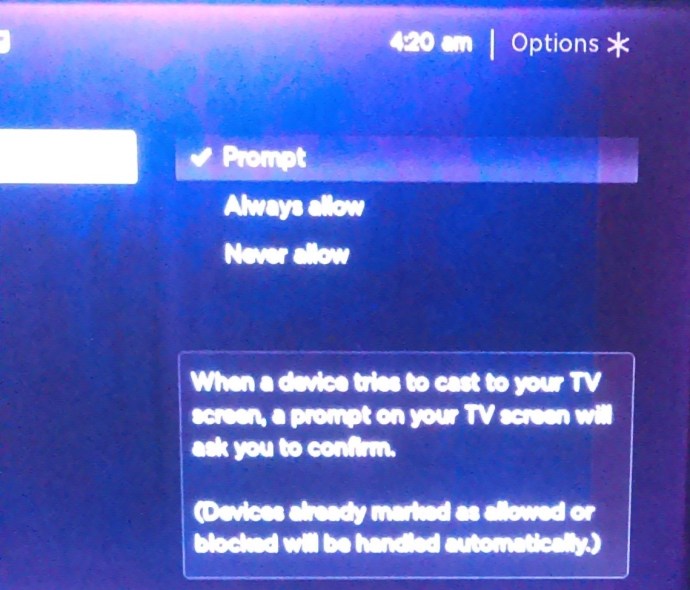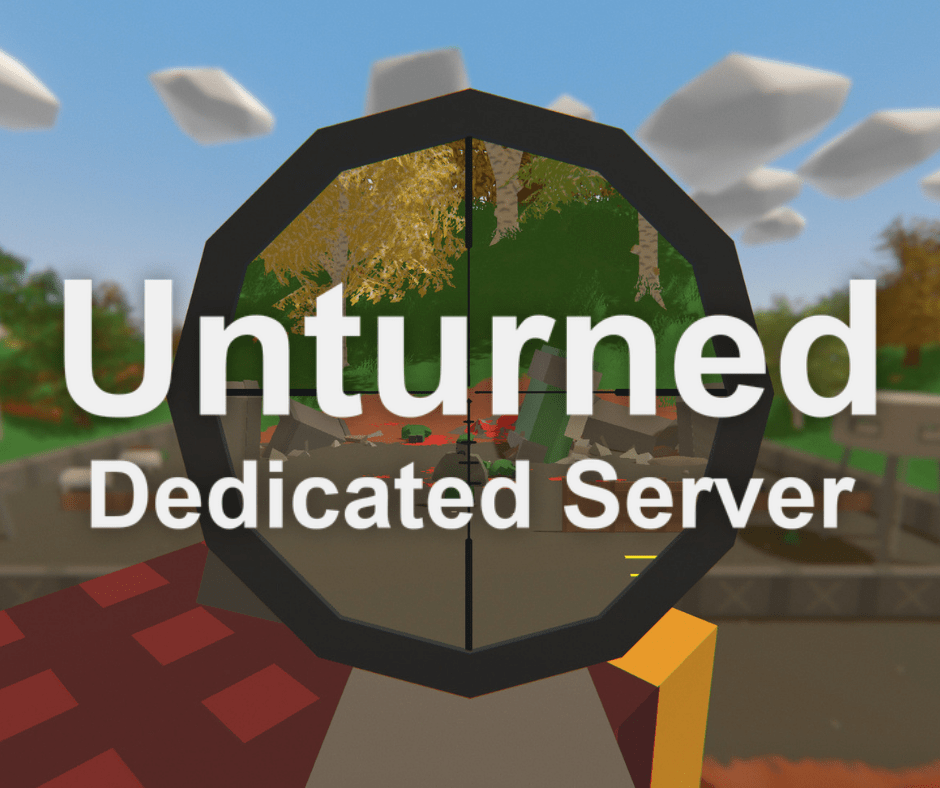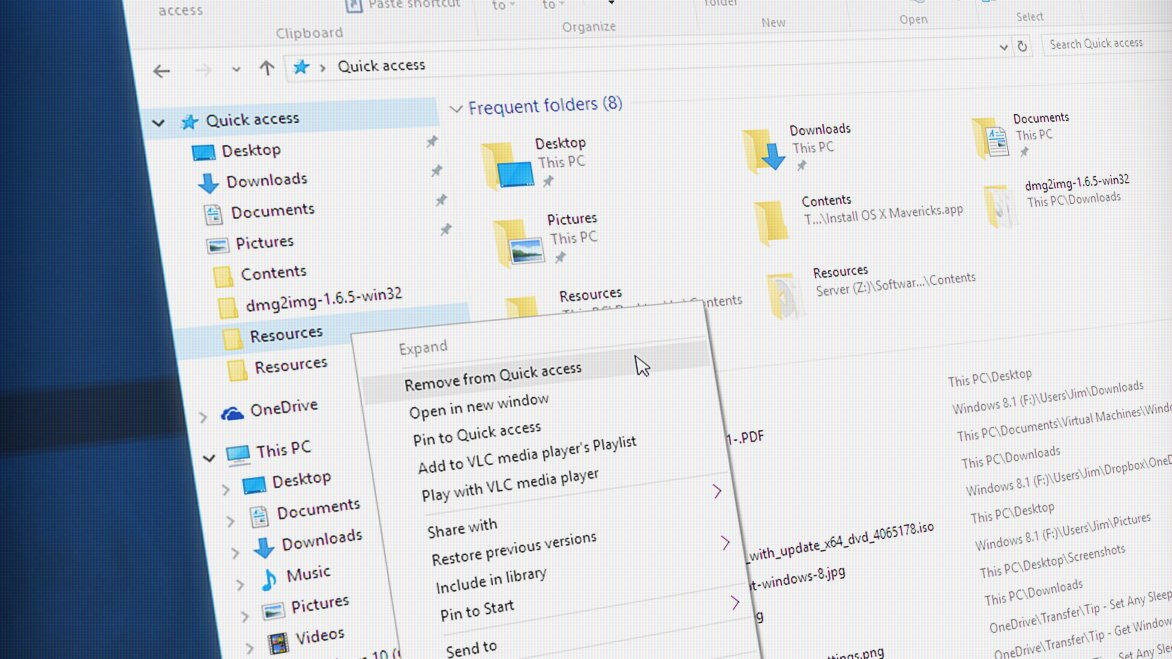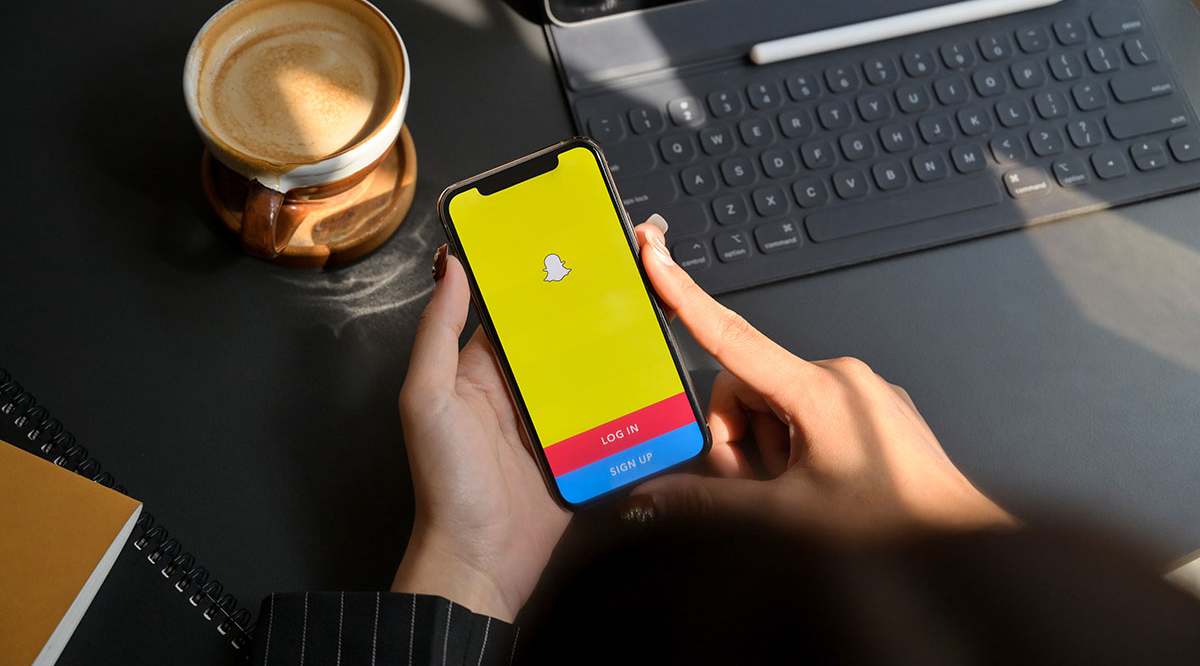Come eseguire il mirroring di Android su Roku
Mostrare le foto delle vacanze in famiglia può essere stancante se siete tutti riuniti attorno a un piccolo schermo. Guardare i video di YouTube o trasmettere in streaming il tuo programma Netflix preferito è anche molto più divertente su un grande schermo. Hai bisogno di un mucchio di cavi per collegare il telefono alla TV?
Se hai un Roku, abbiamo buone notizie. Non hai affatto bisogno di cavi. I dispositivi Android e Roku sono compatibili ed è possibile eseguire il mirroring del telefono su Roku.
Come abilitare il mirroring sui dispositivi Roku
La funzione di mirroring di Roku ti consente di inviare qualsiasi cosa dal tuo telefono Android alla TV in modalità wireless. Puoi inviare musica, foto, video, pagine web e altro. Per iniziare, devi abilitare questa opzione sul tuo smartphone o tablet e collegarla al tuo Roku. Nella maggior parte dei casi, non devi fare nulla per abilitare la funzione di mirroring sul tuo dispositivo Roku, poiché funzionerà automaticamente.

Il tuo Roku supporta il mirroring dello schermo?
Prima di stabilire la connessione, assicurati che il tuo modello Roku supporti il mirroring. La maggior parte dei modelli Roku disponibili lo fanno, ma, ad esempio, Roku Express 3700 o Roku Express+ 3710 no. Se non conosci il numero di modello del tuo, puoi controllare come segue:
- Vai al menu principale del tuo Roku, noto anche come Homepage, scorri verso il basso fino a Impostazioni e selezionalo.
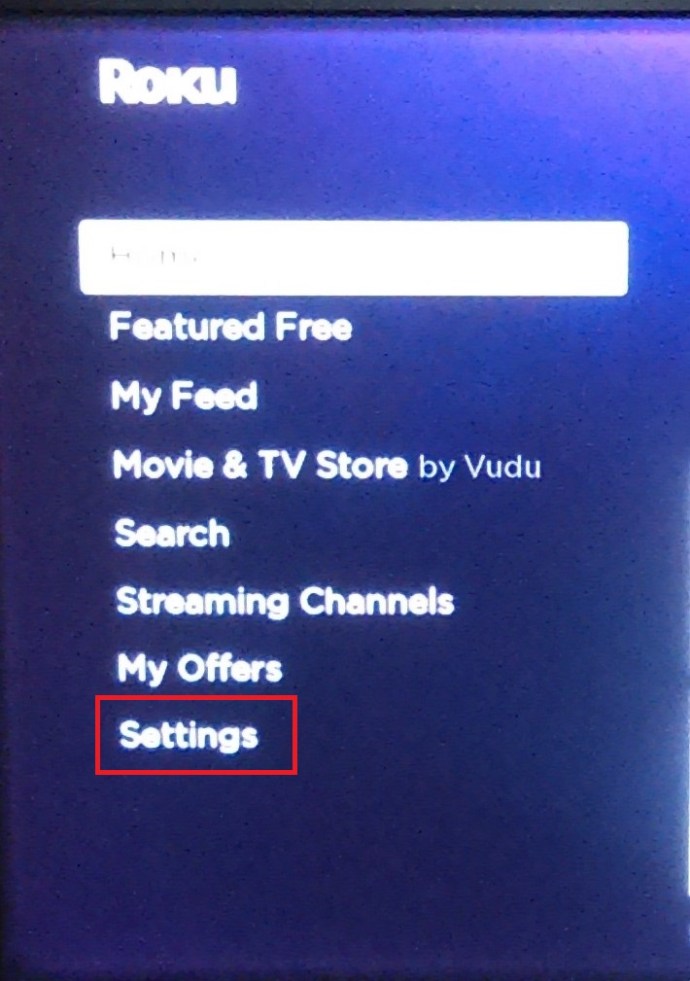
- Quindi, scegli Sistema > Informazioni. Vedrai le informazioni sul modello lì.
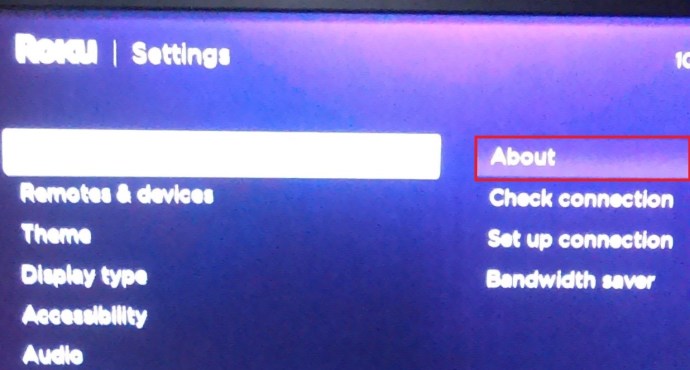
Il tuo Android supporta il mirroring dello schermo?
Devi anche sapere se il tuo sistema operativo Android supporta il mirroring, poiché non tutte le versioni lo fanno. In generale, è probabile che lo faccia se è 4.4.2 o successivo. Puoi scoprirlo aprendo il Impostazioni app sul tuo telefono. Scorri verso il basso per trovare Sistema o Info sul telefono e tocca per vedere la versione del sistema operativo se non sei sicuro.
Non essere confuso se non riesci a trovare la funzione in Screen Mirroring. Alcuni marchi non usano questa dicitura esatta. Cerca alcune di queste varianti: screencasting, HTC connect, Smart View, Wireless Display, Quick Connect e simili. Qualunque sia la scelta del produttore, l'opzione dovrebbe essere da qualche parte nelle impostazioni in Display o Connettività.
Se non riesci a trovare la funzione, prova a cercare su Google il modello del telefono e il mirroring dello schermo. Potresti trovare la risposta su un sito Web o forum ufficiale.

Come avviare il mirroring dello schermo sul tuo dispositivo Android
Ecco i passaggi da seguire per abilitare il mirroring dello schermo sul tuo dispositivo Android:
- Assicurati che il tuo Roku funzioni correttamente e di aver installato tutti gli aggiornamenti necessari. Fai lo stesso per il tuo dispositivo Android.
- Questo passaggio dipende dal tuo smartphone o tablet. Cerca la funzione di mirroring dello schermo per abilitarla: di solito è da qualche parte sotto Impostazioni, quindi fai clic su di esso per iniziare.

- Ora, fai clic su Uscita multimediale, il nome sul dispositivo potrebbe essere diverso.
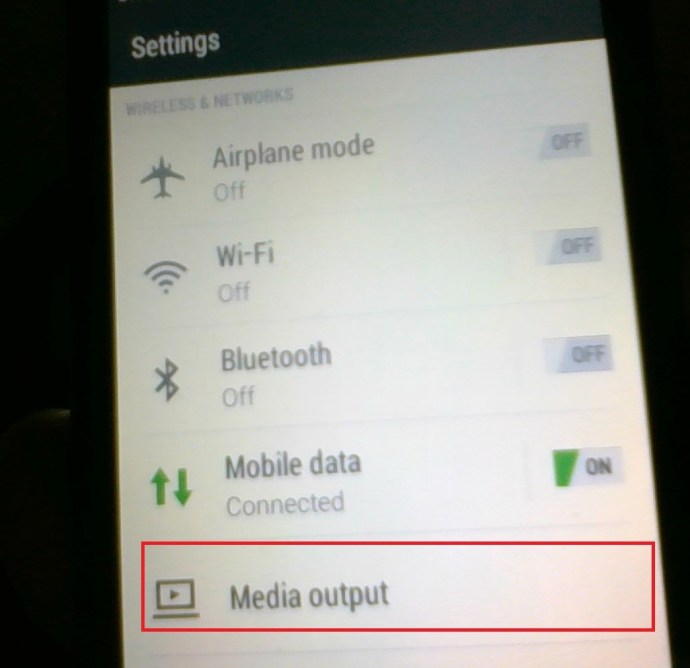
- Ora seleziona il dispositivo Roku su cui vuoi eseguire lo streaming.
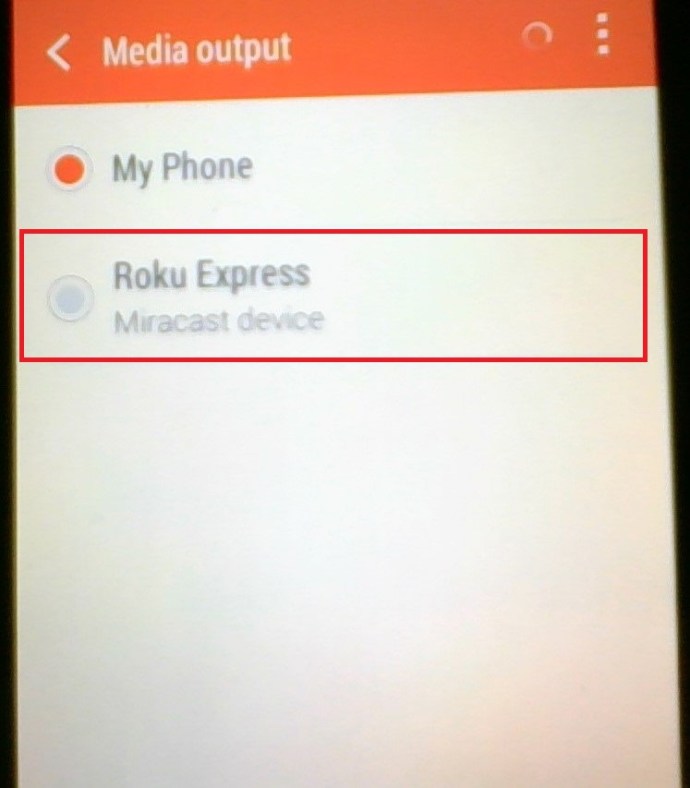
Come ricevere il mirroring dello schermo sul tuo dispositivo Roku
Nel caso in cui non ricevi una richiesta per eseguire il mirroring di uno schermo dal tuo dispositivo Android dopo aver eseguito i passaggi sopra menzionati, ecco i passaggi da seguire per abilitare il mirroring dello schermo sul tuo dispositivo Roku.
- Prendi il tuo telecomando Roku, individua il Casa pulsante e premerlo.
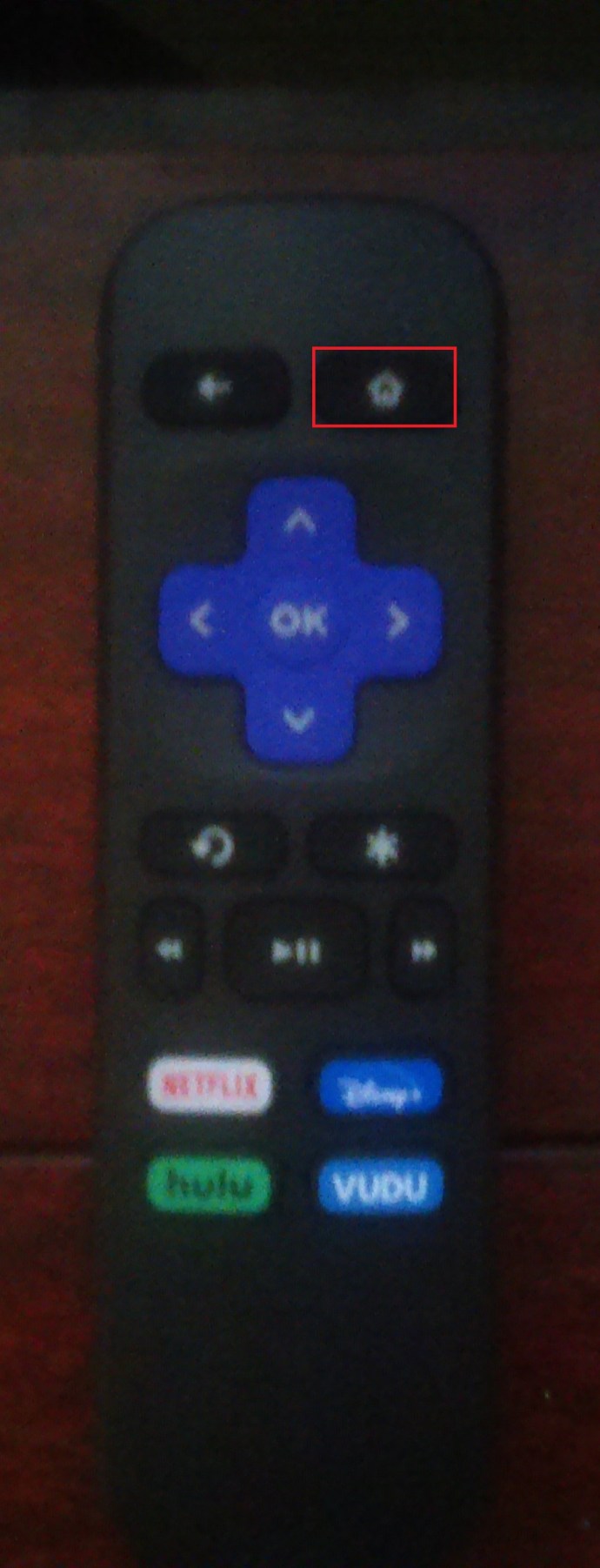
- Ora scorri verso il basso e scegli Impostazioni dal menu che vedi sullo schermo.
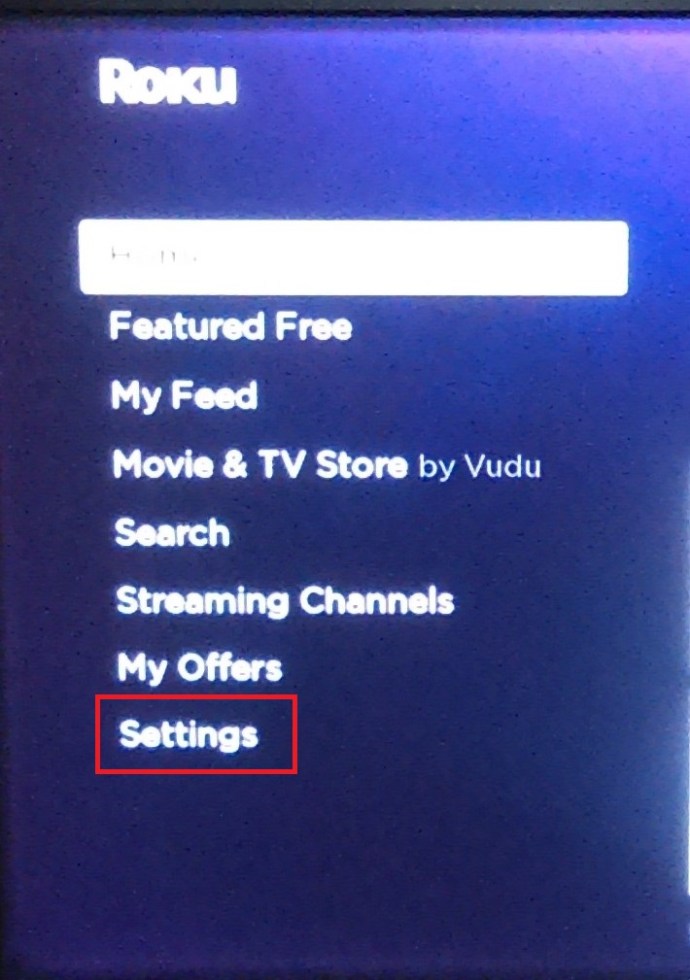
- Quindi, scorri verso il basso e scegli Sistema.
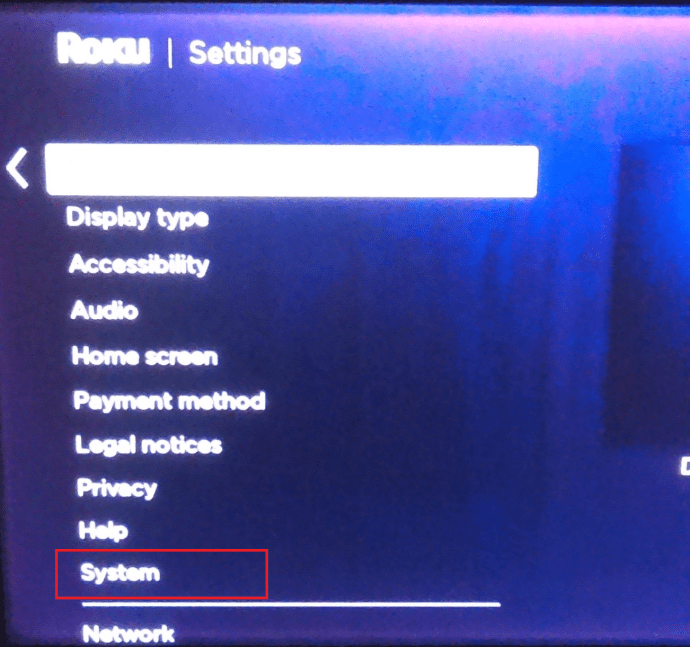
- Quindi, scorri verso il basso e fai clic su Clonazione schermo.
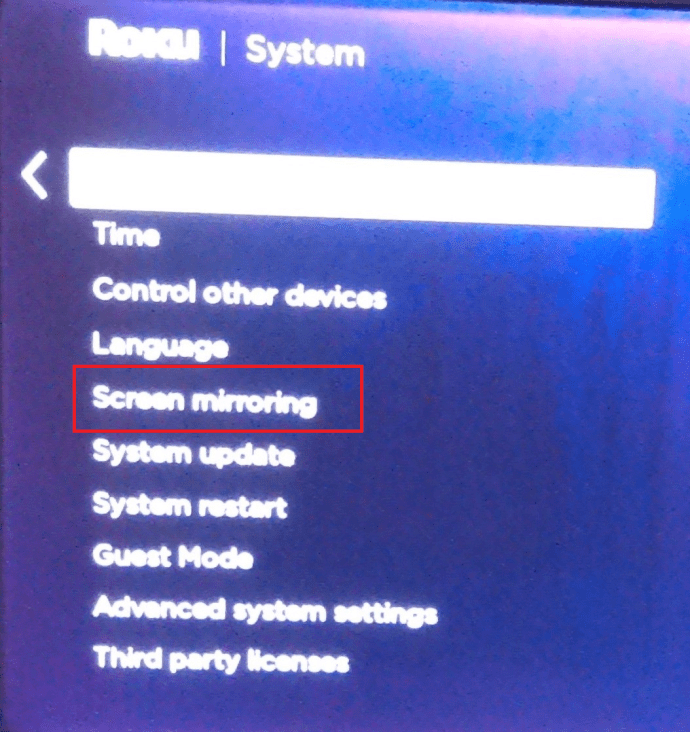
- Ora, fai clic su Dispositivi di mirroring dello schermo.
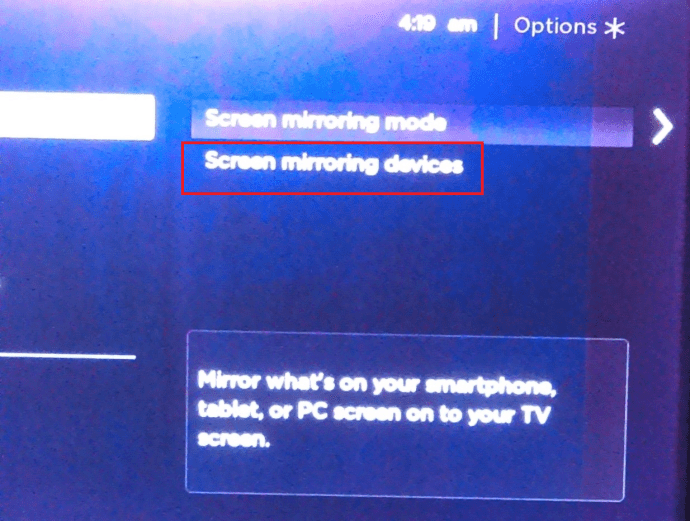
- Allora, guarda sotto Dispositivi sempre consentiti per il tuo dispositivo Android, consentilo se non lo è già.
Impostazioni di mirroring dello schermo di Roku
Se desideri apportare modifiche alla configurazione del mirroring dello schermo, segui le istruzioni di seguito.
- Proprio come accennato in precedenza, prendi il telecomando Roku e premi il tasto Casa pulsante.
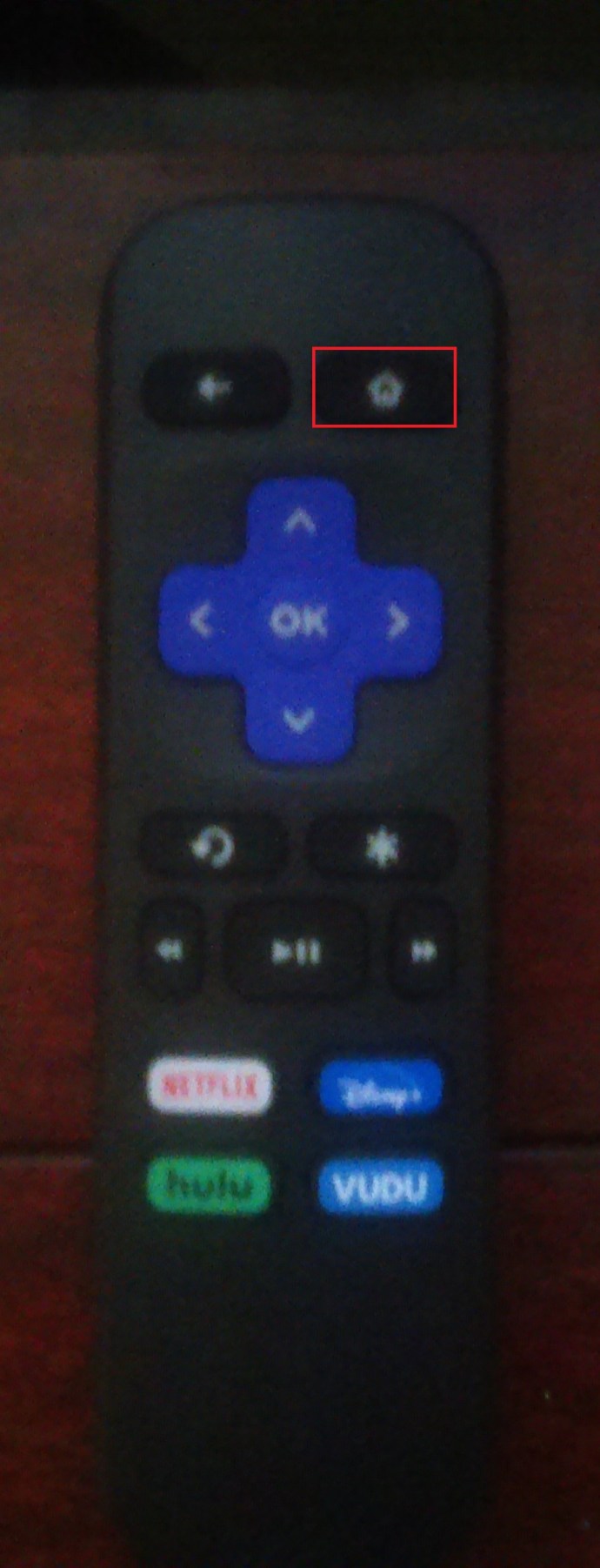
- Ancora una volta, scorri verso il basso e scegli Impostazioni dal menu che vedi sullo schermo.
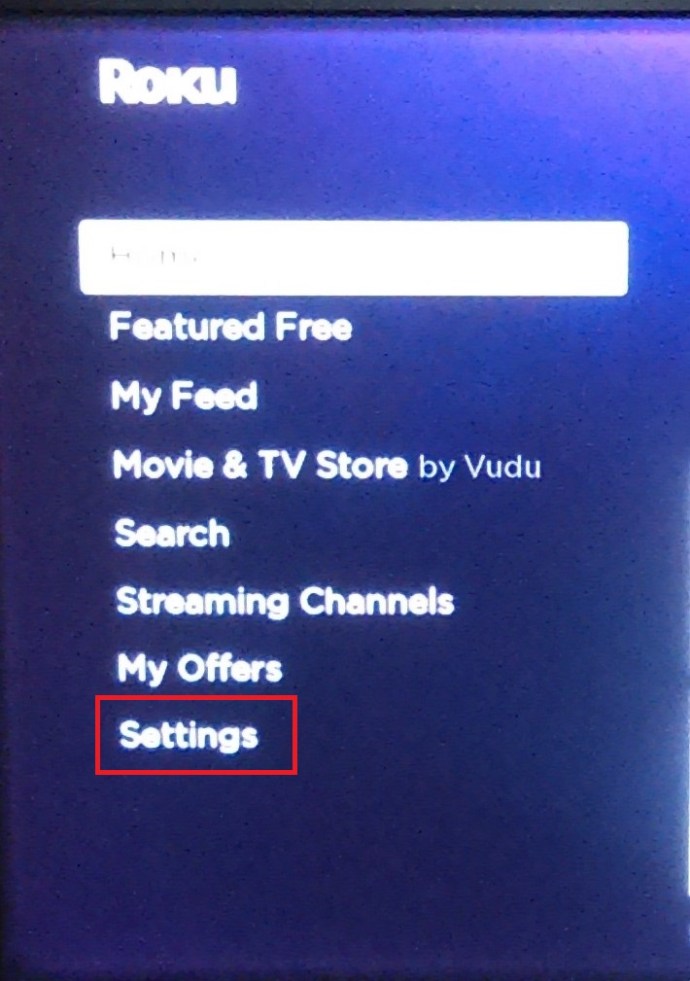
- Come accennato in precedenza, scorri verso il basso e scegli Sistema.
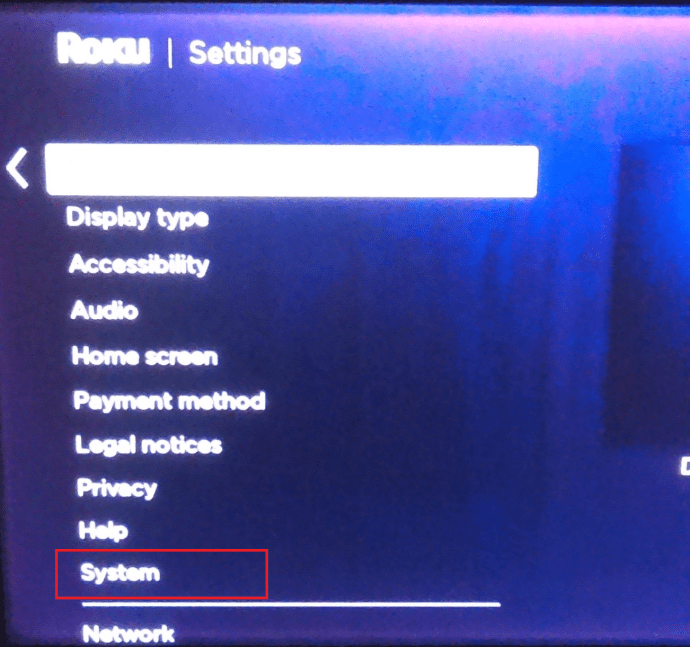
- Di nuovo, quindi scorri verso il basso e seleziona Clonazione schermo.
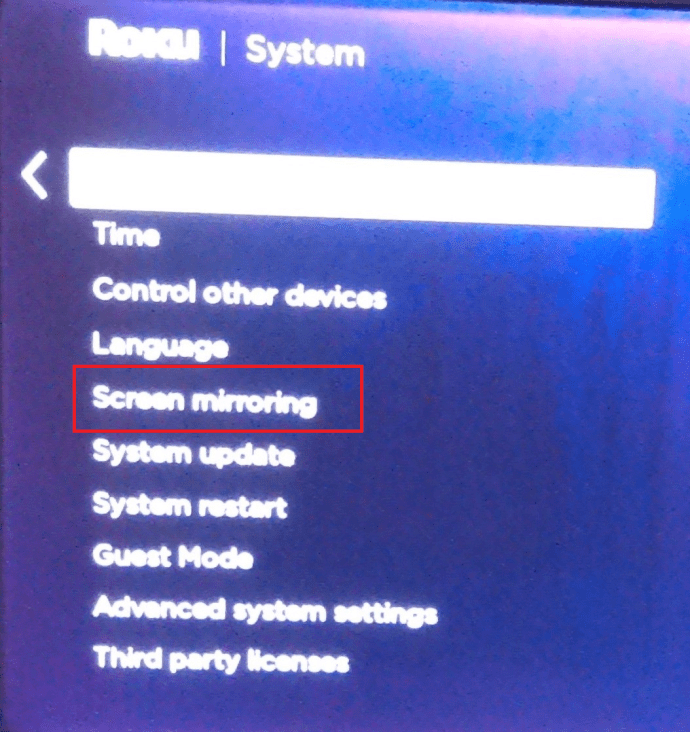
- Rimani nella modalità di mirroring dello schermo e vedrai tre opzioni sulla destra: Richiesta, Consenti sempre e Non permettere mai. Se scegli Richiesta, dovrai confermare un dispositivo ogni volta che tenta di eseguire il mirroring sul tuo grande schermo. La seconda impostazione consente il mirroring senza avvisarti ogni volta e la terza blocca il mirroring di qualsiasi dispositivo.
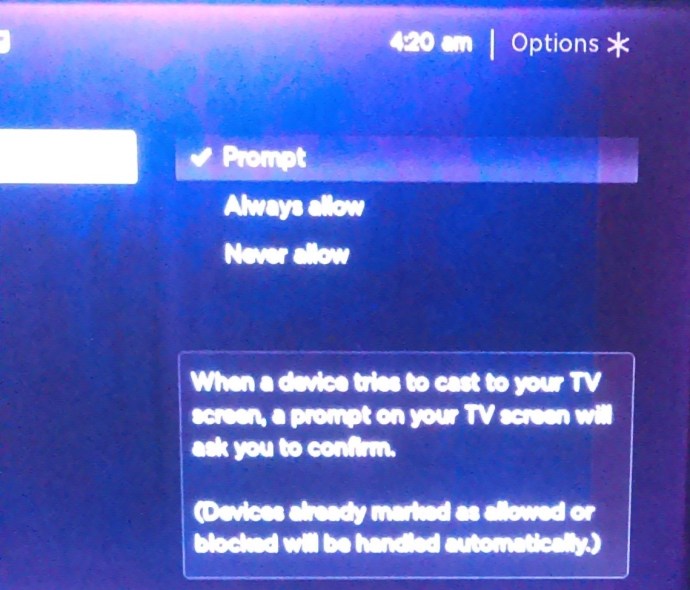
Se sei l'unico utente di quel particolare Roku, è probabilmente sicuro impostarlo su Consenti sempre. Se non vivi da solo, scegli Prompt.

Il mirroring non è lo stesso del casting?
Tendiamo a usare questi due termini in modo intercambiabile. Tuttavia, ci sono differenze tra il mirroring dello schermo e lo screencasting. Spiegheremo brevemente.
- Durante la trasmissione di contenuti specifici dal telefono, puoi fare altre cose senza che il contenuto venga interrotto. Non è qualcosa che puoi fare con il mirroring, poiché tutto ciò che fai viene visualizzato sul dispositivo su cui stai eseguendo il mirroring.
- La trasmissione è disponibile sui dispositivi iOS, mentre il mirroring dello schermo non lo è.
- Alcune app ti consentono di trasmettere dal tuo telefono cellulare alla TV. Con il mirroring dello schermo, puoi utilizzare qualsiasi app e verrà visualizzata sul grande schermo.
- Durante la trasmissione, puoi utilizzare il telecomando Roku per controllare cosa sta succedendo sulla TV. Per quanto riguarda il mirroring, puoi usare solo i comandi sul tuo telefono.
- Quando trasmetti un programma TV, ad esempio, vedi solo la riproduzione sulla tua TV. Ma non durante il mirroring, dove verrà mostrato l'intero schermo.
Condividere non è mai stato così facile
Come vedi, hai solo bisogno di pochi minuti per configurare la funzione di mirroring dello schermo sul tuo dispositivo Roku. Per gli utenti Android, questo ha diversi vantaggi. Vuoi mostrare le foto delle tue vacanze in famiglia o il tuo ultimo design? Fatto. Vuoi inviare contenuti da un'app non supportata da Roku? Anche fatto.
Cosa hai intenzione di eseguire il mirroring sul tuo dispositivo Roku e di guardare sul grande schermo? Fatecelo sapere nella sezione commenti qui sotto.